В ранния живот на Linux la монтаж Беше направено от дискети и това беше достатъчно, след това отидохме на компактдискове и по-късно на DVD и външни носители като писалки, но има много интересен начин да инсталирате страхотната безплатна операционна система и тя е през мрежата, като се възползва от много добрите скорости, които имаме средно днес (поне в градовете, разбира се).
Но преди да започнем, трябва да подготвим някои неща, така че в тази публикация ще покажем как да инсталирам PXE сървър в Ubuntu. За тези, които не са много наясно с това, кажете, че съкращението се отнася до сървър на среда за изпълнение преди стартиране -или на испански „среда за изпълнение преди стартиране“ - и това, което ни позволява, е стартирайте компютър дистанционно чрез мрежов интерфейс.
За това това, което правим, е копирайте инсталационния ISO образ на PXE сървъра, но за да работи това, ще трябва да монтираме сървъра, което ще покажем в този урок. И ние ще започнем от основата, че нашият екип има фиксиран IP адрес, който е 192.168.100.1 и име на хост serverpxe.com, но в допълнение към това ще ни трябва и DHCP сървър в нашата Ubuntu така че започваме да работим.
# apt-get update
# apt-get install isc-dhcp-server
След това отваряме сървърния файл за редактиране:
nano / etc / default / isc-dhcp-server
И добавяме мрежовия интерфейс на нашето оборудване, така че той да получава връзките:
[...]
ИНТЕРФЕЙСИ = »eth0 ″
Сега правим същото с конфигурационния файл:
# nano / etc / dhcp / dhcpd / conf
[...]
опция име на домейн "serverpxe.com";
опция домейн-име-сървъри "server1.serverpxe.com";
подмрежа 192.168.1.100 мрежова маска 255.255.255.0 {
обхват 192.168.1.10 192.168.1.30;
опционални рутери 192.168.1.1;
опция излъчване-адрес 192.168.1.255;
}
време за наем по подразбиране 600;
максимално време за наем 7200
[...]
авторитетен;
[...]
След като приключим, трябва рестартирайте DHCP услугата:
услуга isc-dhcp-рестартиране на сървъра
Сега ще инсталираме самия сървър PXE и след това ще отворим неговия файл за редактиране:
# apt-get инсталирайте apache2 tftpd-hpa inetutils-inetd
# nano / etc / default / tftpd-hpa
Добавяме опцията, която ни позволява да стартираме демона:
[...]
RUN_DAEMON = »да»
ОПЦИИ = »- l -s / var / lib / tftpboot»
Запазваме и отваряме файла за конфигуриране на демона inetd за редактиране:
# nano /etc/inetd.conf
Добавяме следното:
[...]
tftp dgram udp изчакайте root /usr/sbin/in.tftpd /user/sbin/in.tftpd -s / var / lib / fttpboot
Спестяваме и сега е време да рестартираме услугата:
услуга tftpd-hpa рестартиране
За да завършим конфигурацията на услугата, трябва да направим същото с PXE сървъра:
# nano /etc/dhcp/dhcp.conf
Добавяме следното в края на файла:
[...]
позволяват зареждане;
позволи bootp;
опция опция-128 код 128 = низ;
опция опция-129 код 129 = текст;
следващ сървър 192.168.1.100;
име на файл "pxelinux.0";
Запазваме и рестартираме услугата:
# service isc-dhcp-сървър рестартиране
Има по-малко и сега трябва да конфигурираме папките, в които ще монтираме ISO-тата, до които другите екипи ще имат достъп.
# mount / dev / sr0 / mnt
cp -avr / mnt / install / netboot / * / var / lib / tftpboot /
mkdir -p /var/www/html/ubuntu 14.10
cp -avr / mnt / * /var/www/html/ubuntu14.10/
След това редактираме конфигурационния файл pxelinux.cfg / по подразбиране:
nano /var/lib/tftpboot/pxelinux.cfg/default
Ние добавяме:
[...]
етикет linux
kernel ubuntu-installer / amd64 / linux
добавете ks = http: //192.168.1.100/ks.cfg vga = нормален initrd = ubuntu-installer / amd64 / initrd.gz
ramdisk_size = 16432 корен = / dev / rd / 0 rw -
И накрая, добавяме PXE поддръжка към DHCP сървъра:
nano /etc/dhcp/dhcpd.conf
Ние добавяме:
[...]
позволяват зареждане;
позволи bootp;
опция опция-128 код 128 = низ;
опция опция-129 код 129 = текст;
следващ сървър 192.168.1.100;
име на файл "pxelinux.0";
Това е всичко, сега просто трябва да конфигурираме останалите компютри от техния BIOS, за да могат да стартират от мрежата и когато го правят, те ще поискат от нашия PXE сървър за конфигурацията и ние можем да започнем с инсталацията.
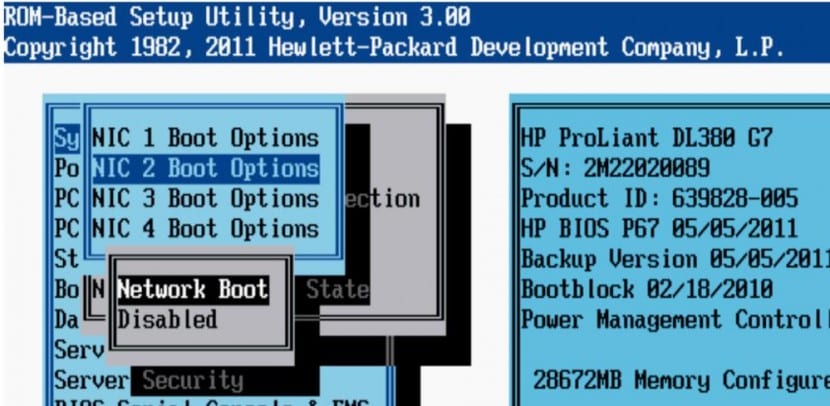
Пример: и ако исках Win7 да бъде вместо Ubuntu, тъй като съм правил това с Ubuntu, но никога с Win7, Поздрави
Добре е, ако IP адресът на вашия сървър е 192.168.1.100, подмрежата трябва да бъде 192.168.1.0.
От друга страна, при добавяне на последната стъпка ми дава грешка, дали е между квадратна скоба или е просто така?
Здравейте, изпълних всички стъпки и след разделянето на дисковете, когато ще се инсталира, спира и не продължава. Какво може да бъде?
Следващият път, когато напишете статия, прегледайте я, преди да я публикувате, защото това е шибано шибано лайно
ОТ ТЕЗИ ЛИНИИ НЕ МОГА НАПРЕД да имам UBUNTU 16.04 НЯКОИ ПРЕДЛОЖЕНИЯ
Има по-малко и сега трябва да конфигурираме папките, в които ще монтираме ISO-тата, до които другите екипи ще имат достъп.
# mount / dev / sr0 / mnt
cp -avr / mnt / install / netboot / * / var / lib / tftpboot /
mkdir -p /var/www/html/ubuntu 14.10
cp -avr / mnt / * /var/www/html/ubuntu14.10/
След това редактираме конфигурационния файл pxelinux.cfg / по подразбиране:
nano /var/lib/tftpboot/pxelinux.cfg/default
Ние добавяме:
[...]
етикет linux
kernel ubuntu-installer / amd64 / linux
добавете ks = http: //192.168.1.100/ks.cfg vga = нормален initrd = ubuntu-installer / amd64 / initrd.gz
ramdisk_size = 16432 корен = / dev / rd / 0 rw -
И накрая, добавяме PXE поддръжка към DHCP сървъра:
nano /etc/dhcp/dhcpd.conf
Ние добавяме:
[...]
позволяват зареждане;
позволи bootp;
опция опция-128 код 128 = низ;
опция опция-129 код 129 = текст;
следващ сървър 192.168.1.100;
име на файл "pxelinux.0";
Това е всичко, сега просто трябва да конфигурираме останалите компютри от техния BIOS, за да могат да стартират от мрежата и когато го правят, те ще поискат от нашия PXE сървър за конфигурацията и ние можем да започнем с инсталацията.
Ако вече имам DHCP сървър на Windows сървър, необходимо ли е да инсталирам DHCP сървър на Ubuntu?